Tutorial Install Linux Mint 17.3 Cinnamon (Dual Boot)
Halo semuanya kali ini saya akan mesharing cara menginstall linux mint 17.3 di pc/laptop. Langsung saja ke topik hal pertama yang perlu dipersiapkan yaitu sebagai berikut :Persiapan
Pertama kamu perlu mempersiapkan dulu berbagai hal yang diperlukan:- Laptop / PC Windows 10.
- File ISO Linux Mint 17.3 (download disini)
- Rufus (download disini)
- USB Flashdisk untuk membuat bootable Linux Mint installer (kamu juga bisa menggunakan DVD Disc)
- Setelah itu shrink HDD anda untuk membuat partisi untuk Linux Mint tersebut, disini saya menggunakan 50GB.
Tetapi bagi kamu yang memilih menggunakan USB Flashdisk, kamu perlu membuat dulu bootable USB flashdisk Linux Mint. Caranya bisa kamu baca di post saya sebelumnya atau searching di google untuk membuat bootable.
Setelah itu atur first boot di BIOS anda disini saya menggunakan tombol F2 untuk masuk ke BIOS (Beda Laptop beda tombol untuk masuk ke BIOS).
- Setelah masuk ke Live USB Linux Mint 17.3 selanjutnya adalah dengan mengklik icon install Linux Mint di desktop
- Kemudian ikuti langkah langkah dari gambar di bawah ini :
Pilih Bahasa yang akan anda gunakan kemudian klik Continue
Pilih menggunakan koneksi atau tidak saya tidak menggunakan koneksi kemudian klik Continue
Klik Continue
Ingat untuk mencentang Something else kemudian klik Continue
Disini saatnya kita bagi hasil partisi yang sudah tadi kita shrink menjadi beberapa partisi lagi.
Dari 50GB yang saya gunakan untuk Sistem Operasi Linux Mint 17.3 ini saya bagi menjadi 2 partisi saja yaitu :
- Partisi Root: Di partisi inilah Linux Mint akan terinstall.
- Partisi Swap: Partisi ini dibutuhkan untuk swap file dan akan digunakan jika Linux Mint membutuhkan tambahan memory (Swap File ini semacam Page File jika di Windows).
Untuk Partisi Swap saya gunakan 8GB karena 2 kali lipak dari RAM yang saya gunakan, sedangkan untuk partisi root saya gunakan sisa dari 50GB tadi.
Ingat untuk mount point partisi Root ke mount point /.
Kemudian Klik Install Now
Pilih Lokasi Waktu anda kemudian klik Continue
Pilih Keyboard layout sesuai keinginan anda kemudian Continue
Disini silahkan isikan Username dan Password anda
Tunggu proses install hingga selesai....
Setelah selesai silahkan restart laptop/PC anda. Namun anda tidak akan bisa booting ke windows tetapi jangan khawatir setelah berhasil install dan masuk ke Linux Mint buka terminal ( Ctrl + alt + T ) kemudian ketik perintah :
sudo apt-get update
sudo update-grub
Setelah itu matikan laptop/PC anda kemudian hidupkan kembali dan akan ada pilihan untuk booting ke Linux Mint 17.3 atau Windows yang anda miliki.
Sekian Tutorial dari saya semoga dapat bermanfaat bagi anda, Terimakasih.







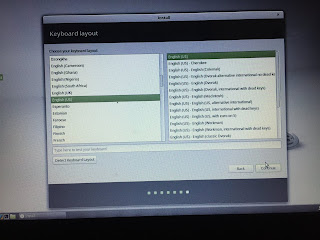
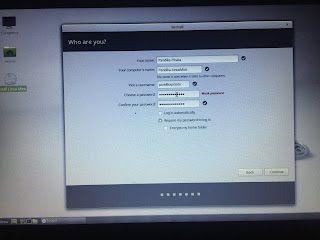






No comments:
Post a Comment